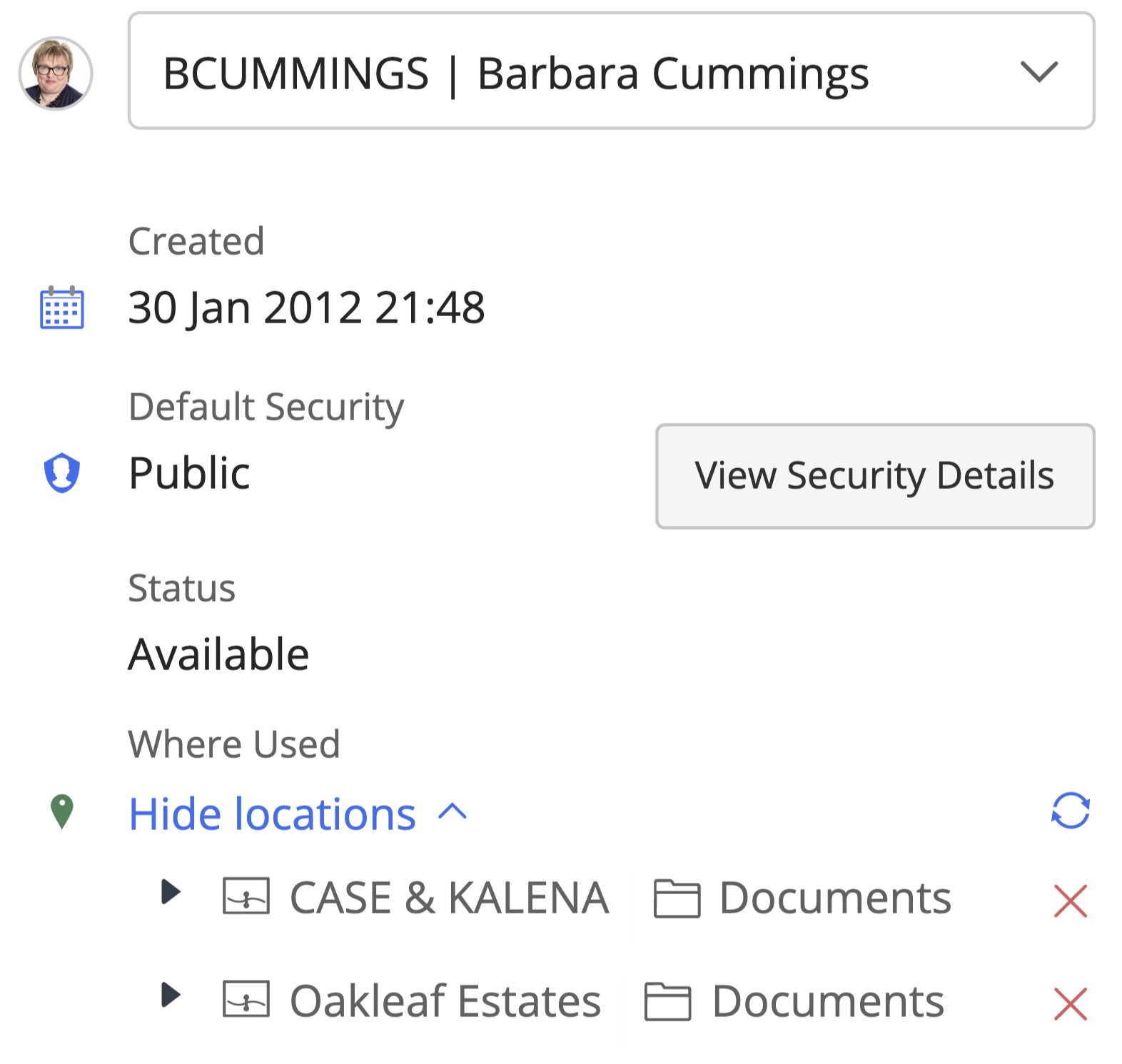Ajout d’un élément à plusieurs dossiers
Si un document ou un e-mail doit être disponible dans plusieurs dossiers, vous pouvez ajouter cet élément (document ou e-mail) au(x) dossier(s) requis en utilisant l’option Ajouter au dossier. Cette option est disponible lorsque vous faites un clic droit sur l’élément.
Sélectionnez l’élément (document ou e-mail) que vous souhaitez ajouter à plusieurs dossiers.
Effectuez un clic droit et sélectionnez Ajouter au dossier. La boîte de dialogue Ajouter au dossier apparaît.
Image : L’option « Ajouter au dossier » dans le menu du clic droit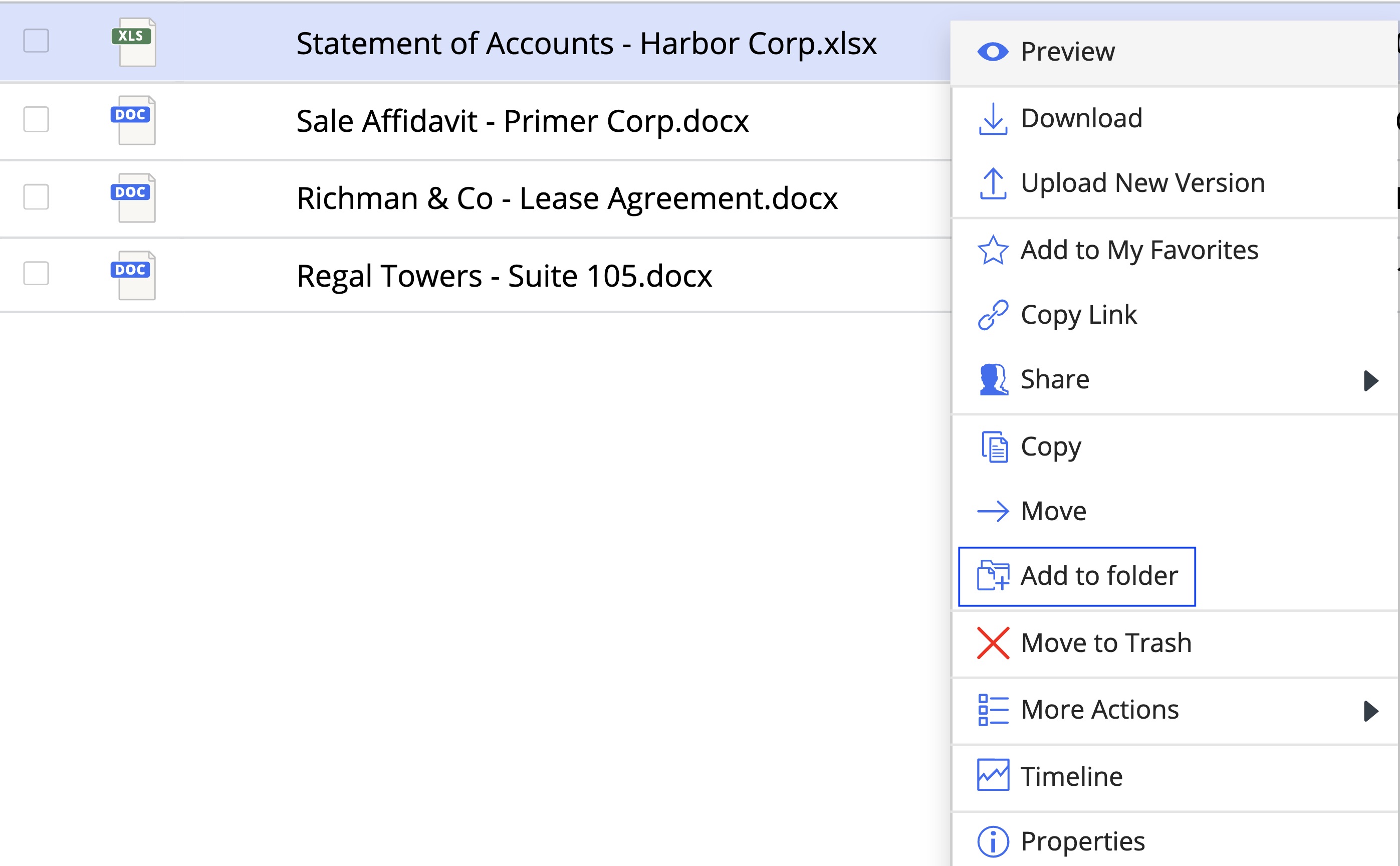
Si vous sélectionnez plusieurs éléments, l’option est disponible sur la barre d’outils.
Figure : Ajouter au dossier dans la barre d’outils
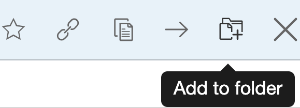
Naviguez jusqu’au dossier où vous souhaitez ajouter le(s) élément(s).
Sélectionnez Ajouter au dossier. La boîte de dialogue de progression apparaît.
Figure : Boîte de dialogue de progression lors de l’ajout d’éléments à des dossiers dans la même base de données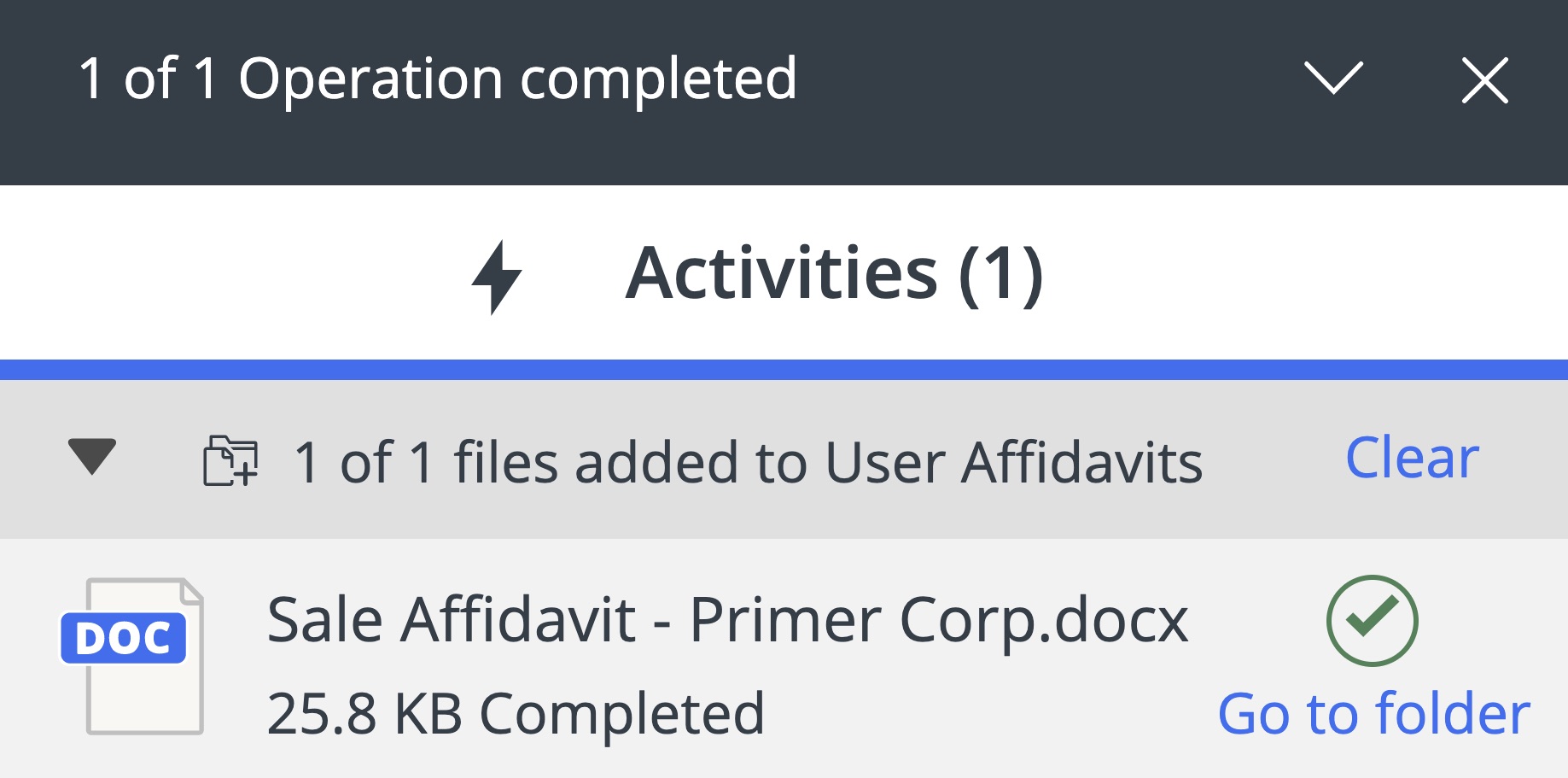
Figure : Boîte de dialogue de progression lors de l’ajout d’éléments à des dossiers dans différentes bases de données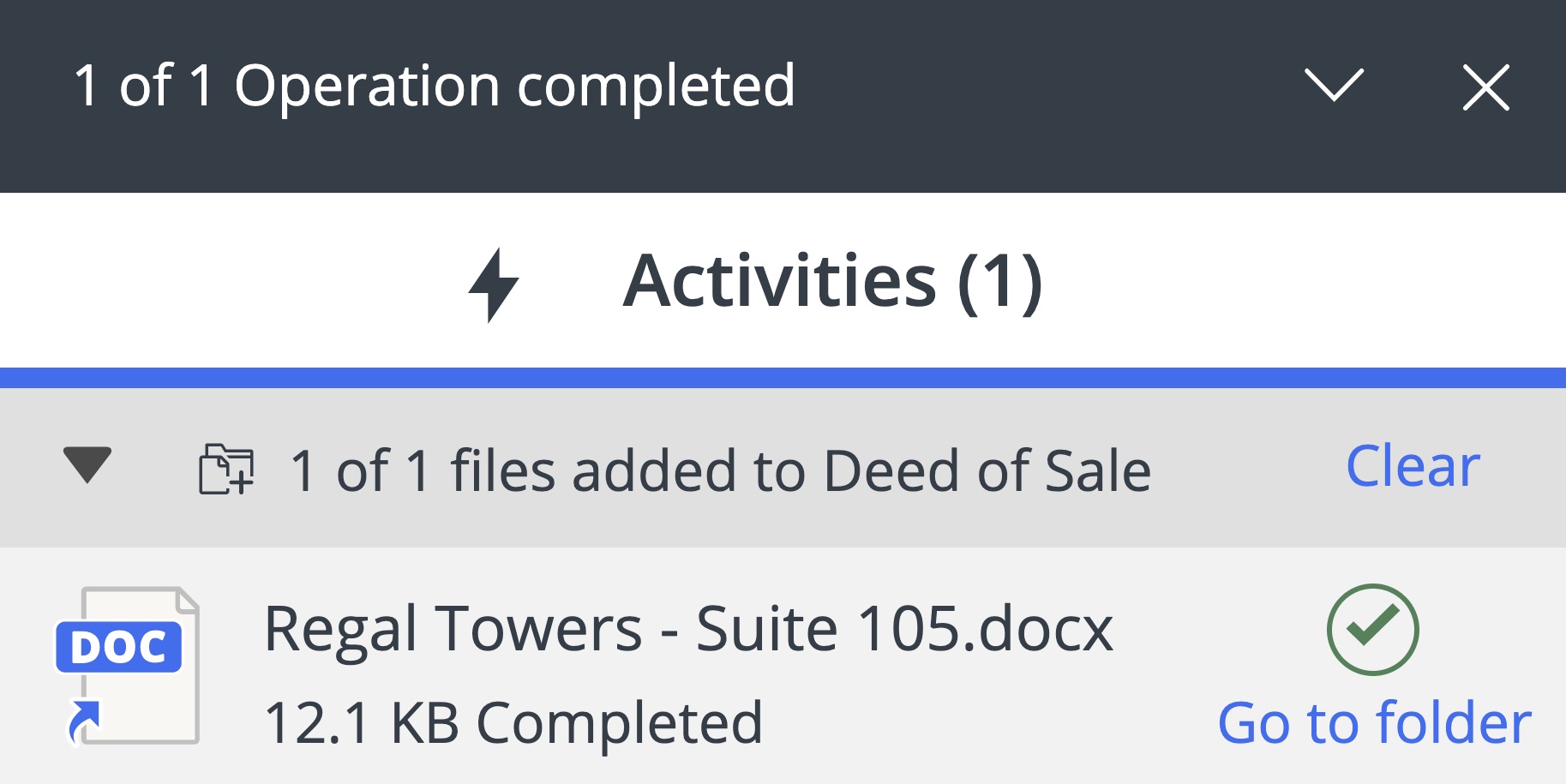
En sélectionnant Accéder au dossier vous serez dirigé vers le dossier de destination.
Références et raccourcis
Vous remarquerez les différences suivantes en fonction de l’emplacement de l’élément et du dossier auquel il est ajouté :
|
Élément ajouté à un dossier dans la même base de données |
Élément ajouté à un dossier dans une base de données différente |
|
L’élément est ajouté comme référence, et vous pouvez visualiser la liste des dossiers où l’élément se trouve dans le panneau Propriétés (pour les documents, sous Emplacement d’utilisation ; pour les e-mails, sous Emplacement de classement). |
L’élément est ajouté comme un raccourci, et vous ne pouvez pas visualiser la liste des dossiers où se trouve l’élément réel. REMARQUE : Un raccourci d’élément signifie qu’il s’agit d’un élément ou d’un objet complètement différent, et que toute modification apportée à une propriété du raccourci (telle que la description) ne modifiera que le raccourci et non l’élément cible. |
|
Si vous supprimez l’élément dans un dossier, il est supprimé de tous les dossiers. |
Si vous supprimez le raccourci, l’élément cible n’est pas supprimé du (des) dossier(s) où il se trouve, car vous n’avez supprimé que le raccourci de cet élément. REMARQUE : Si le document cible est supprimé, le raccourci n’est pas supprimé et le panneau Propriétés affiche le message suivant pour la section Cible : « Il se peut que vous n’ayez pas accès à la cible ou la cible peut avoir été supprimée. » |
|
Lorsque vous restaurez l’objet à partir de la Corbeille, il est restauré partout où il se trouvait avant la suppression. |
|
|
Si vous renommez l’élément, l’élément est renommé partout. |
Si vous renommez le raccourci, l’élément cible n’est pas renommé. |
|
La suppression à sélection multiple est prise en charge pour les références. |
La suppression à sélection multiple n’est pas prise en charge pour les raccourcis. |
|
Lorsque le reclassement côté serveur est configuré, il n’y a pas de changement immédiat dans les métadonnées ou la sécurité lorsqu’un élément est ajouté à un dossier dans la même base de données (comme référence) . Mais, chaque fois que les métadonnées ou la sécurité d’un des dossiers parents sont modifiées, une opération de reclassement est déclenchée et entraîne l’écrasement des métadonnées et/ou de la sécurité de l’élément pour qu’elles correspondent à ce dossier. |
Lorsque le reclassement côté serveur est configuré, il n’y a pas de modification des métadonnées du document ou de la sécurité lorsqu’un élément est ajouté à un dossier dans une autre base de données. |
Suppression d’une référence dans plusieurs dossiers
Les utilisateurs peuvent supprimer un élément référencé dans plusieurs dossiers en naviguant dans la section « Lieu d’utilisation » dans le panneau Propriétés et en sélectionnant X à côté de l’emplacement.
Figure : Supprimer la référence